Úprava obsahu obrazovky počas tréningu Apple Fitness+
Zmena metriky na obrazovke
Počas tréningu môžete priamo na svojom zariadení v reálnom čase sledovať pokrok pri uzatváraní jednotlivých kruhov, ako aj srdcovú frekvenciu a spálené kalórie.
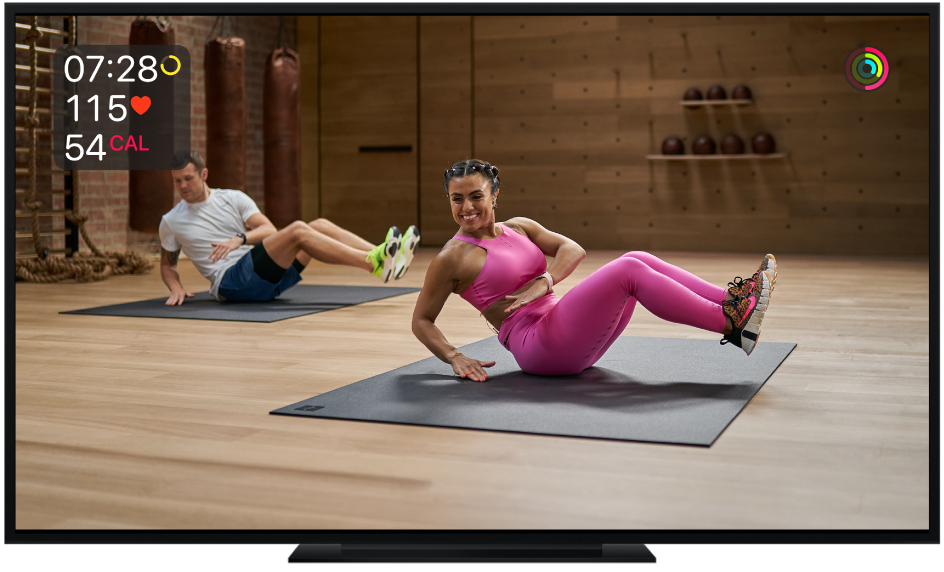
Pri niektorých tréningoch sa zobrazí aj ukazovateľ spaľovania, ktorý porovnáva váš výkon s ostatnými, ktorí tento tréning už absolvovali. Čím viac kalórií spálite, tým vyššie sa umiestnite na ukazovateli spaľovania. Vaša pozícia na ukazovateli spaľovania sa uloží do zhrnutia tréningu spolu s ostatnou metrikou.
Metriku z Apple Watch, ktorá sa zobrazuje na obrazovke počas tréningu, môžete zmeniť. Nastavenia metrík v apke Kondícia sa synchronizujú na všetkých zariadeniach, na ktorých ste prihlásení pomocou svojho Apple ID.
Počas tréningu klepnite na
 .
.Ak máte tréning spustený na Apple TV, použite tieto gestá:
Ovládač Siri Remote (2. generácia): Stlačte kruh clickpadu alebo potiahnutím po clickpade nadol zobrazte panel s informáciami a potom prejdite na panel Metrics (Metriky).
Ovládač Siri Remote (1. generácia): Potiahnutím po dotykovom povrchu nadol zobrazte panel s informáciami a potom prejdite na panel Metrics (Metriky).
Vykonajte jeden z týchto úkonov:
Vypnutie všetkej metriky: Vypnite možnosť Show Metrics (Zobraziť metriku).
Metrika sa naďalej zhromažďuje, ale nezobrazí sa na obrazovke.
Zmena spôsobu zobrazenia času: Vyberte Off (Vypnúť), Show Time Elapsed (Zobraziť uplynulý čas) alebo Show Time Remaining (Zobraziť zostávajúci čas).
Po vypnutí času sa stále zobrazuje časovač pre intervaly v tréningu.
Vypnutie ukazovateľa spaľovania: Vypnite možnosť Burn Bar (Ukazovateľ spaľovania).
Ak vypnete ukazovateľ spaľovania, vaše tréningy nebudú prispievať dátami do spoločného ukazovateľa spaľovania a na konci tréningu neuvidíte svoju pozíciu.
Zapnutie titulkov a popisov
Všetky tréningy Fitness+ podporujú štandardné titulky aj titulky pre nepočujúcich a osoby s poruchami sluchu (SDH). Po výbere tréningu nájdete skryté titulky a SDH pod dĺžkou, hudobným žánrom a dátumom pridania tréningu.
Na iPhone alebo iPade: Počas tréningu klepnite na
 , potom vyberte jazyk.
, potom vyberte jazyk.Na Apple TV: Počas tréningu vykonajte v závislosti od vášho typu ovládača jeden z týchto krokov:
Ovládač Siri Remote (2. generácia): Stlačte kruh clickpadu alebo potiahnutím po clickpade nadol zobrazte panel s informáciami a potom prejdite na panel Subtitles (Titulky) a vyberte jazyk.
Ovládač Siri Remote (1. generácia): Potiahnutím po dotykovom povrchu nadol zobrazte panel s informáciami a potom prejdite na panel Subtitles (Titulky) a vyberte jazyk.
Stiahnite si túto príručku: Apple Books